Github: F# SMS API
Acest articol demonstrează cum puteți descărca cea mai recentă bibliotecă F# SMS API de pe GitHub. Veți învăța cum să descărcați aplicația GitHub Desktop și să vă autentificați în ea. De asemenea, veți învăța cum să clonați un depozit de pe internet. Presupunem că ați folosit deja GitHub și sunteți familiarizat cu Visual Studio. Vi se vor prezenta informații importante și instrucțiuni structurate pas cu pas. Sperăm că veți găsi instrucțiunile prezentate utile.
Ce este F# SMS APIUn SMS API este un tip de API care permite dezvoltatorilor să integreze mesageria SMS în platformele software existente. SMS API vă permite să trimiteți sau să primiți mesaje SMS rapid și ușor prin orice site web sau aplicație. În acest caz, folosim Ozeki F# SMS API pentru a trimite, primi, șterge și programa mesaje text cu Ozeki SMS Gateway.
Ce este Ozeki SMS GatewayOzeki SMS Gateway este un software de comunicare care direcționează mesaje între entități din lumea reală. Vă permite să stabiliți o comunicare simplă între resursele hardware și software ale sistemului dvs. Oferă informații în timp real și oferă diverse opțiuni de configurare pentru direcționarea mesajelor.
Cum funcționeazăArhitectura sistemului este construită în felul următor (Figura 1). Mai întâi, utilizatorul trebuie să descarce biblioteca F# SMS API de pe GitHub. Acest proces este cunoscut și sub numele de clonare. Odată ce clonarea este finalizată, depozitul este gata de utilizare. F# SMS API trimite o Cerere către Ozeki SMS Gateway care rulează pe desktopul sau dispozitivul mobil. SMS Gateway trimite apoi mesajul SMS conform cererii. De asemenea, returnează un feedback sub forma unui Răspuns. Acest răspuns este folosit pentru a confirma că mesajul a fost trimis cu succes.
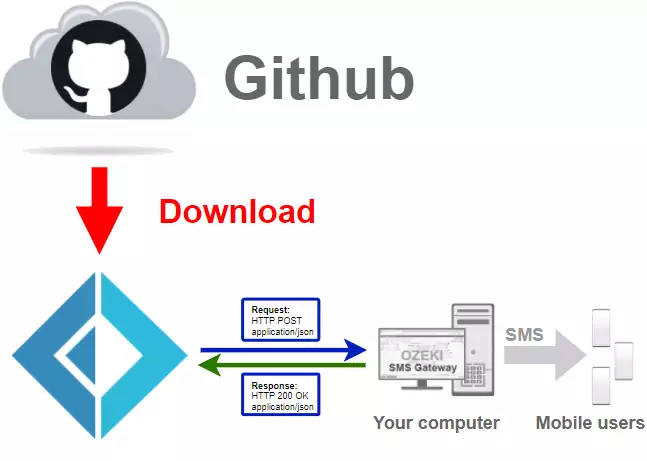
Pentru a descărca F# SMS API de pe GitHub:
- Creează un cont GitHub
- Descarcă GitHub Desktop
- Autentifică-te pe GitHub.com
- Configurează Git
- Clonează F# SMS API în Github Desktop
- Deschide Ozeki.Libs.Rest.FSharp.sln
- Pornește proiectul F#
- Verifică SMS-ul trimis în Ozeki SMS Gateway
În acest videoclip, veți învăța cum să descărcați aplicația GitHub Desktop. Videoclipul va începe cu deschiderea paginii de descărcare a GitHub Desktop și vă va ghida până la obținerea instalatorului pe computer. Veți învăța ce pagină să vizitați pentru a obține fișierul de instalare. Videoclipul durează doar 1 minut, și veți învăța toate informațiile necesare pentru a finaliza procedura de descărcare.
Descarcă GitHub desktop
Pentru a accesa pagina de descărcare GitHub Desktop, va trebui să deschideți linkul. Aici puteți obține cea mai recentă versiune a programului. Faceți clic pe butonul mov Download for Windows (Figura 2). Acest lucru va începe procesul de descărcare. Așteptați ca browserul să finalizeze procesul pentru a continua.
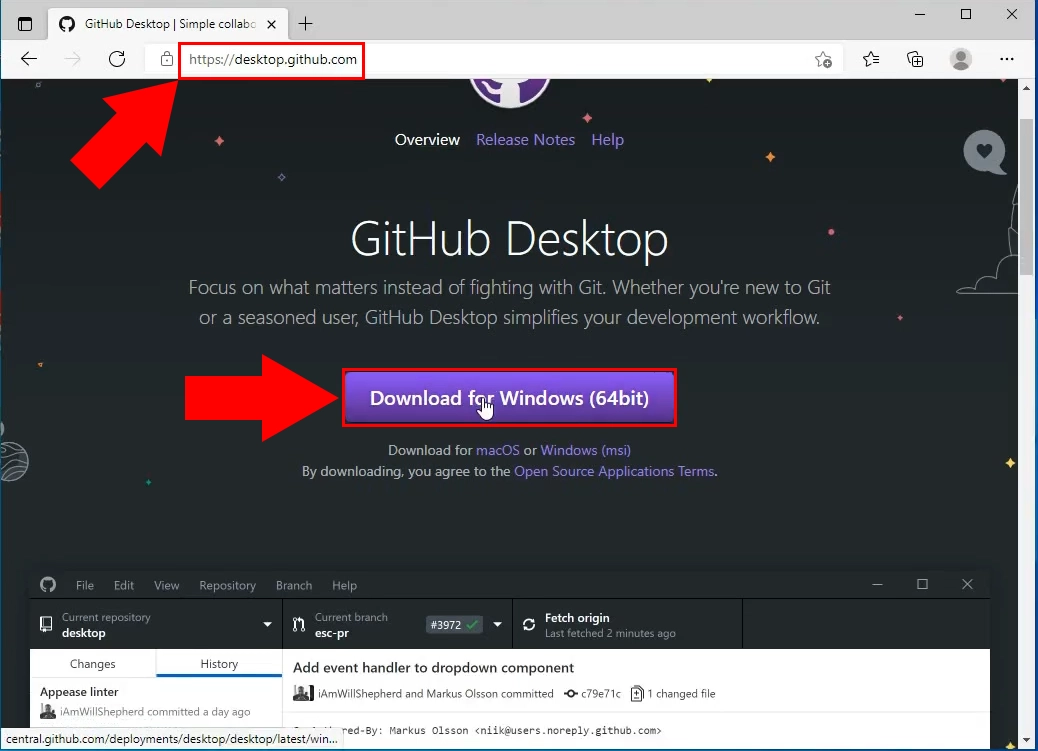
În acest videoclip, vă vom arăta cum să porniți procesul de instalare pentru GitHub Desktop. Acesta va începe cu lansarea instalatorului și vă va ghida până la obținerea unui software funcțional pe computer. De asemenea, veți învăța cum să vă autentificați în aplicația GitHub Desktop și cum să o configurați. Videoclipul durează doar 1 minut și este foarte detaliat. Nu veți avea probleme în înțelegerea pașilor.
Pornește instalatorul
Dacă browserul dvs. a finalizat descărcarea instalatorului, căutați-l în folderul de descărcări de pe computer. Faceți clic pe el pentru a porni procesul de instalare. Va fi un fișier de tip aplicație numit GitHubDesktopSetup-x64 (Figura 3).
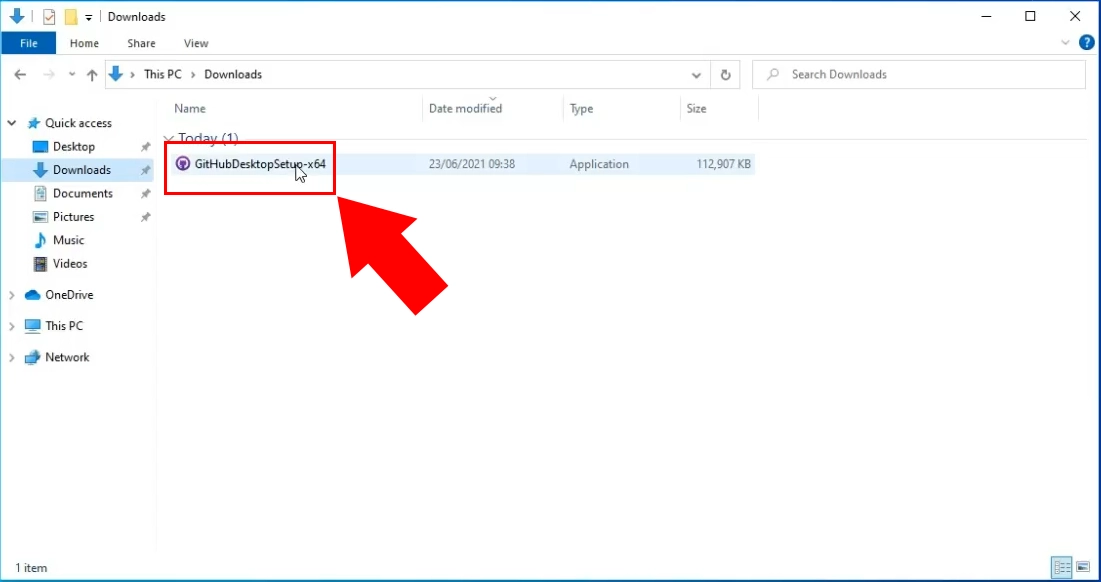
După ce porniți procesul de instalare, vi se va afișa fereastra vizibilă în Figura 4. Aceasta înseamnă că GitHub Desktop se instalează în acest moment. Nu trebuie să faceți nimic aici. Aplicația se va lansa imediat ce această fereastră dispare.
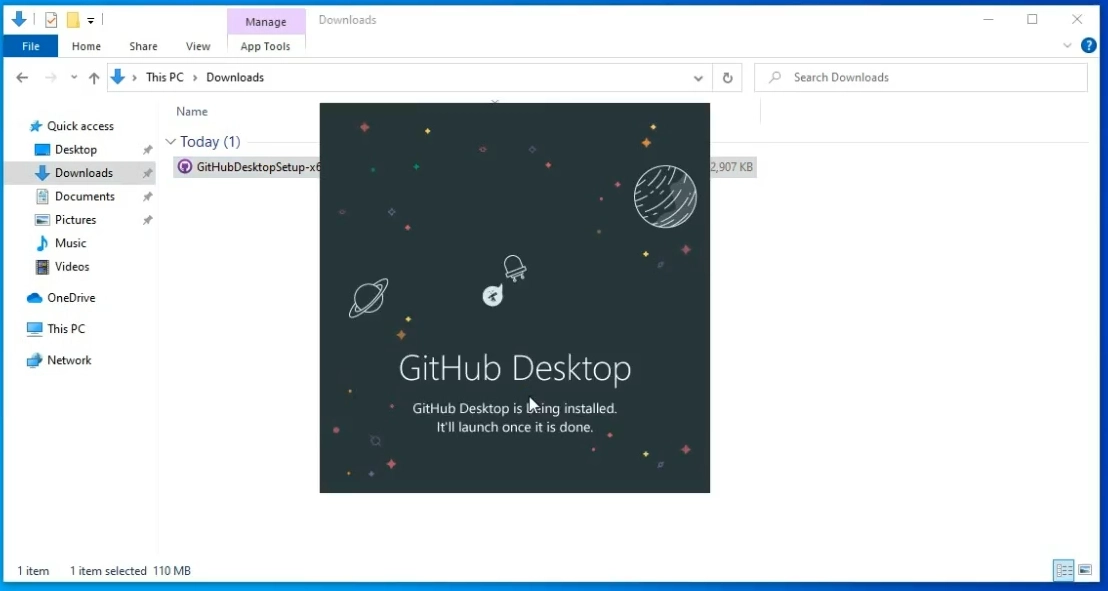
Autentificare în GitHub Desktop
Următorul pas este să vă autentificați în aplicația GitHub Desktop. Aceasta va necesita datele de autentificare ale contului dvs. de utilizator GitHub. Faceți clic pe butonul Sign in pe GitHub.com pentru a ajunge la fereastra de autentificare. Dacă nu ați folosit niciodată GitHub înainte, puteți crea un nou cont de utilizator pe această pagină. Faceți clic pe linkul Create free account situat deasupra butonului de autentificare. Acesta vă va duce la pagina de creare a unui nou cont de utilizator. (Figura 5)
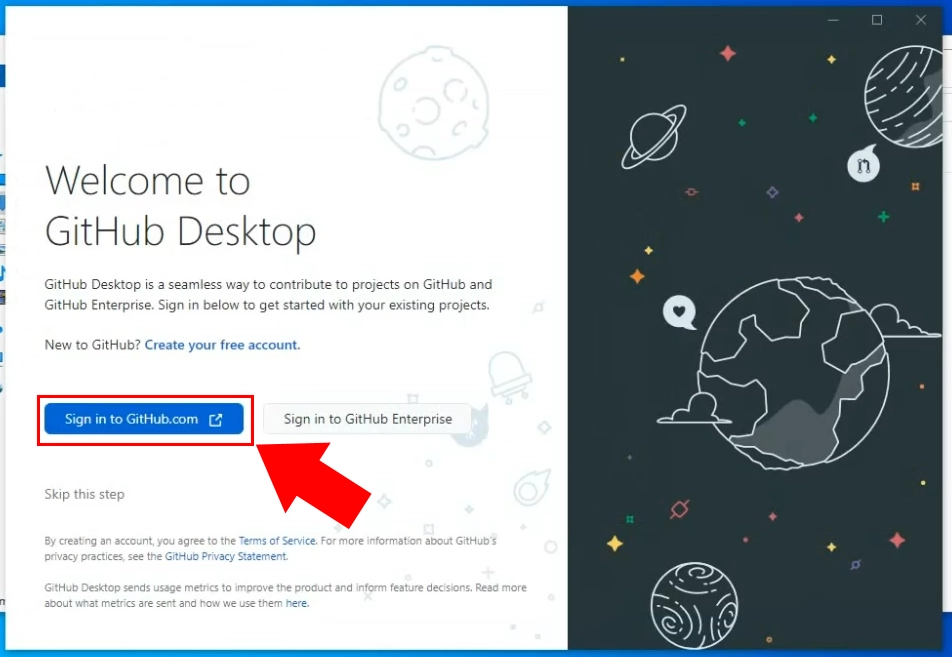
Introduceți numele de utilizator și parola
Butonul va deschide o nouă fereastră de browser, unde trebuie să vă autentificați (Figura 6). Pe această pagină, trebuie să utilizați numele de utilizator și parola contului dvs. GitHub. Introduceți ambele în câmpurile corespunzătoare și faceți clic pe butonul Sign in pentru a trece la pasul următor.
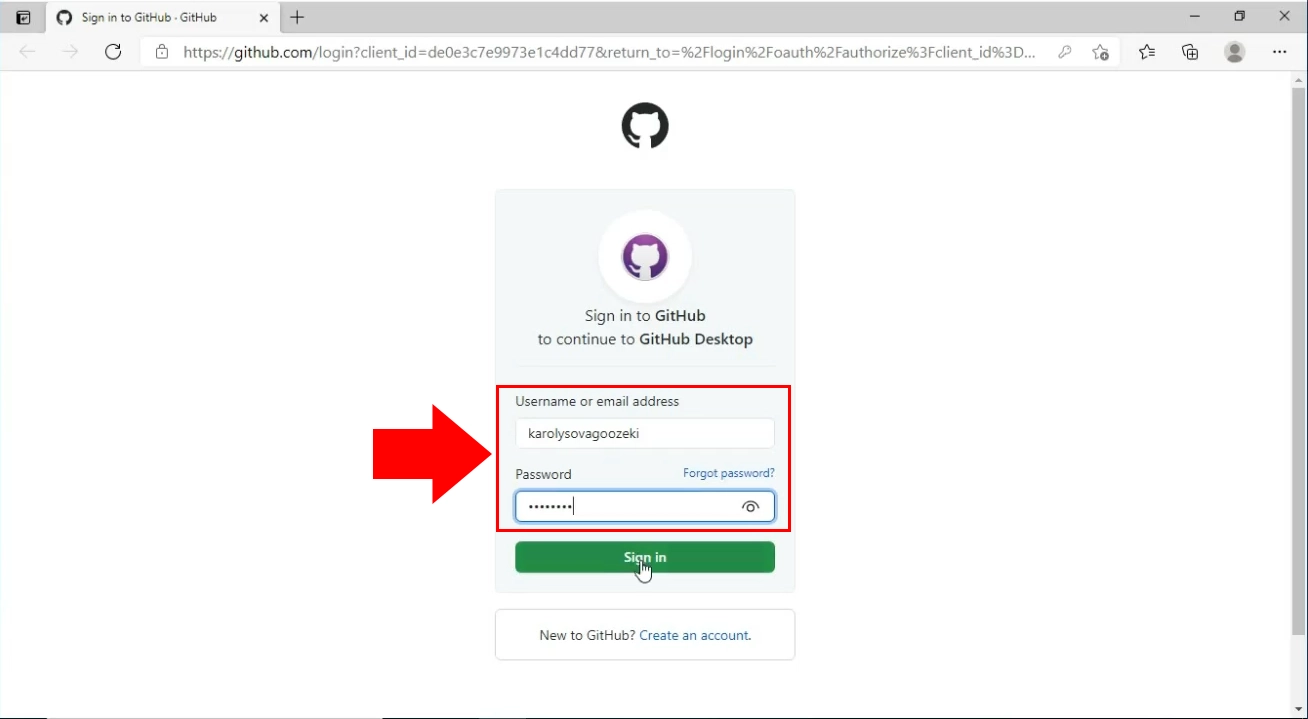
Configurați Git
Pagina Configure Git va defini ce informații vor fi vizibile ca detalii ale commit-ului. Bifați caseta Use my GitHub account name and email address (Figura 7). Aceasta înseamnă că informațiile de pe contul dvs. GitHub vor fi utilizate pentru a identifica commit-urile pe care le creați. Acestea vor fi vizibile oricărui alt utilizator GitHub. Faceți clic pe butonul Finish pentru a confirma setările.
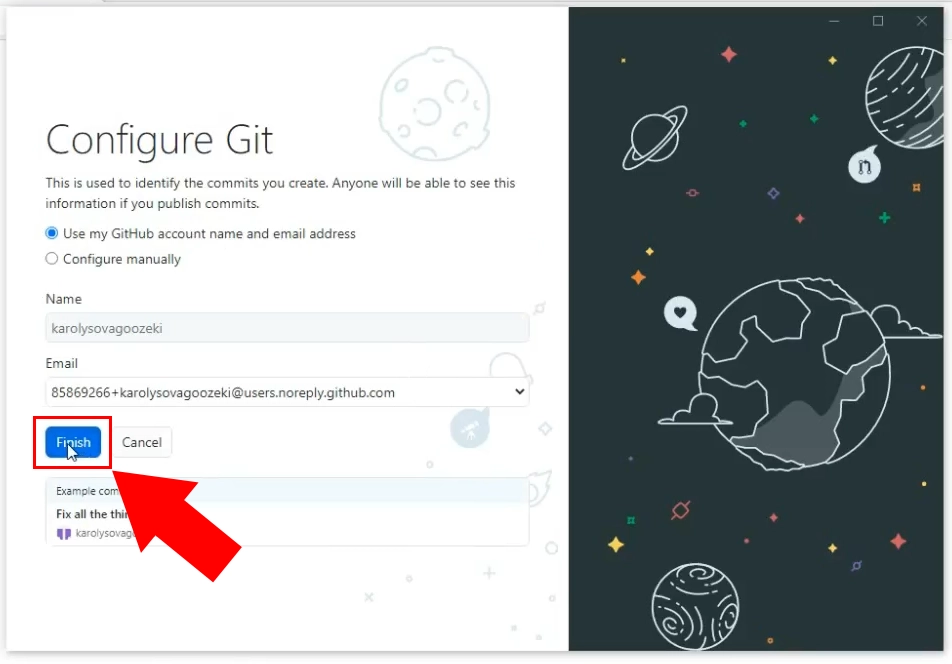
Clonați repository-ul Ozeki.Libs.Rest.Fsharp
În următorul videoclip veți vedea cum să clonați un repository GitHub. Acesta va începe cu pagina principală a aplicației GitHub Desktop și vă va duce direct la având repository-ul clonat pe PC. Puteți afla ce URL să copiați și să lipiți în aplicația GitHub Desktop. Restul este în seama aplicației GitHub Desktop. Videoclipul durează 38 de secunde, dar conține toți pașii detaliați. Nu veți avea probleme în a-l urmări.
.
Clonați un repository de pe Internet
Pentru a face modificări în repository, trebuie să descărcați fișierele pe computerul dvs. Aceasta înseamnă că le puteți edita offline. Este necesar să aveți propria copie a fișierelor înainte de a le edita. Pe pagina Let’s get started, puteți alege să Creați un repository tutorial dacă doriți să aflați mai multe despre GitHub Desktop. Pentru a edita fișierele din repository-ul Ozeki, alegeți opțiunea Clone a repository from the internet (Figura 8). Aceasta va deschide o nouă fereastră unde trebuie să copiați URL-ul repository-ului pe care doriți să îl clonați.
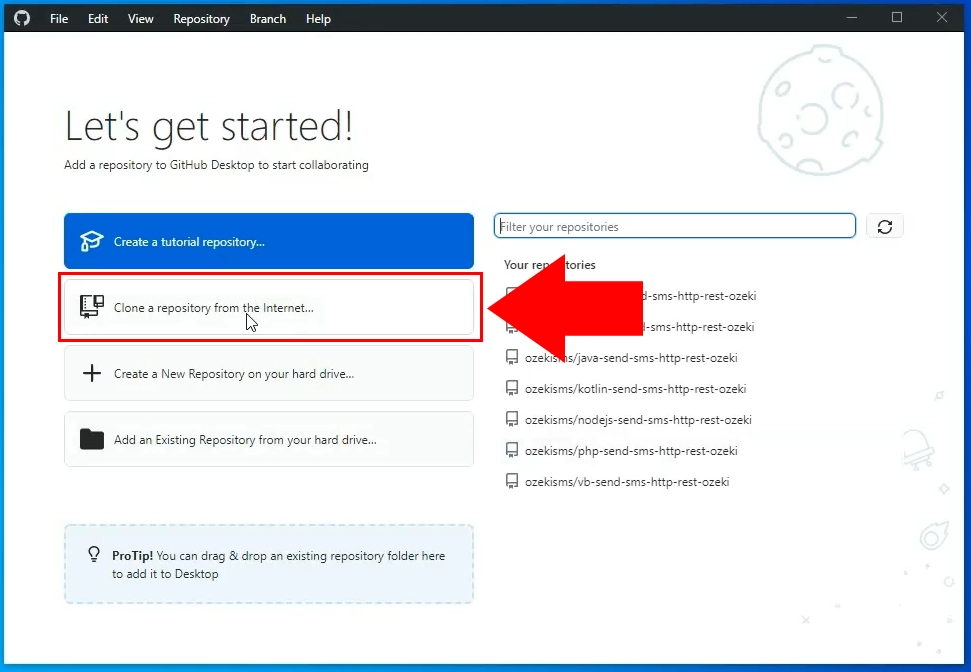
Copiați codul URL
Acum trebuie să copiați URL-ul repository-ului pe care doriți să îl clonați. Pentru a face acest lucru, deschideți GitHub în browser și deschideți repository-ul. Pentru a copia URL-ul, aveți două opțiuni posibile. Prima opțiune este să căutați butonul verde Code situat deasupra listei de fișiere (Figura 9). Faceți clic pe el și căutați URL-ul. După ce l-ați găsit, faceți clic pe pictograma de copiere din dreapta. Cealaltă metodă este pur și simplu copierea URL-ului din bara de adrese. Aceasta va avea același rezultat.
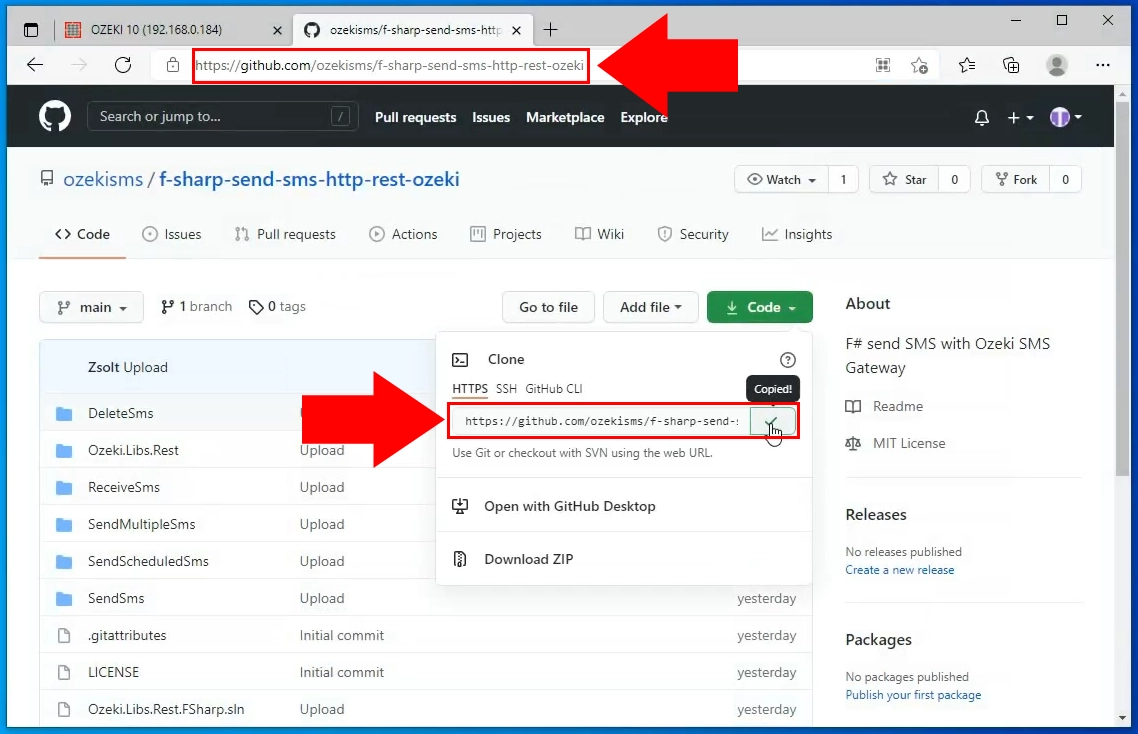
Clonați repository-ul
Lipiți URL-ul în formularul de clonare a repository-ului. Aici puteți seta ce repository să clonați în câmpul Repository URL (Figura 10). În câmpul Local path, trebuie să furnizați o cale de acces, unde va fi creat un nou folder pentru a stoca fișierele.
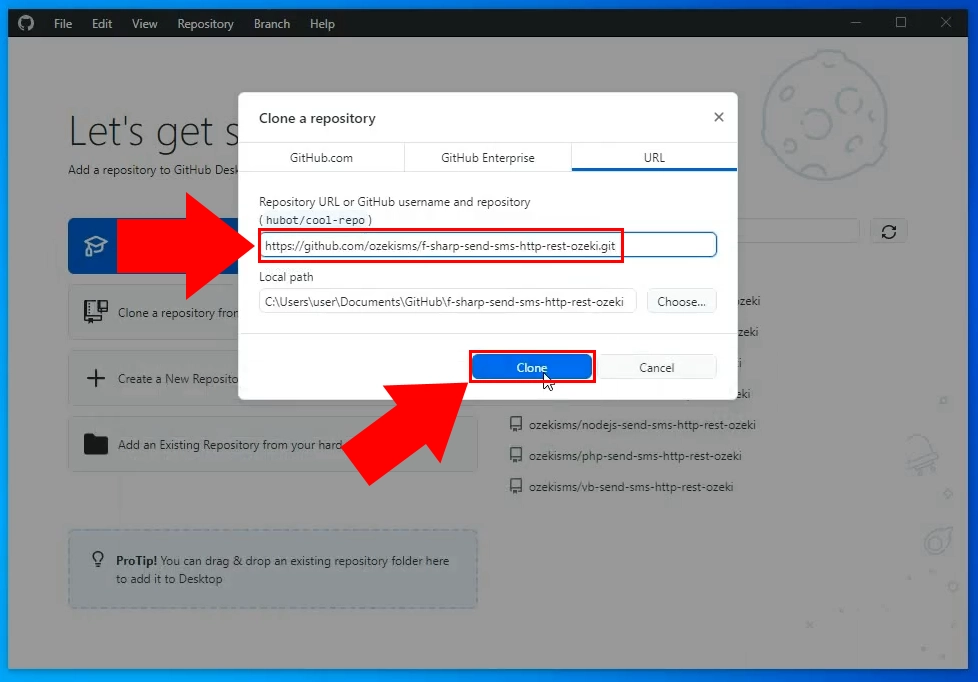
Găsiți repository-ul pe computer
Deschideți folderul pe care l-ați furnizat pentru clonarea repository-ului. Pentru a face acest lucru, copiați calea de acces din formular și lipiți-o în bara superioară a File Explorer (Figura 11). Apăsați Enter și acesta va începe să încarce folderul.
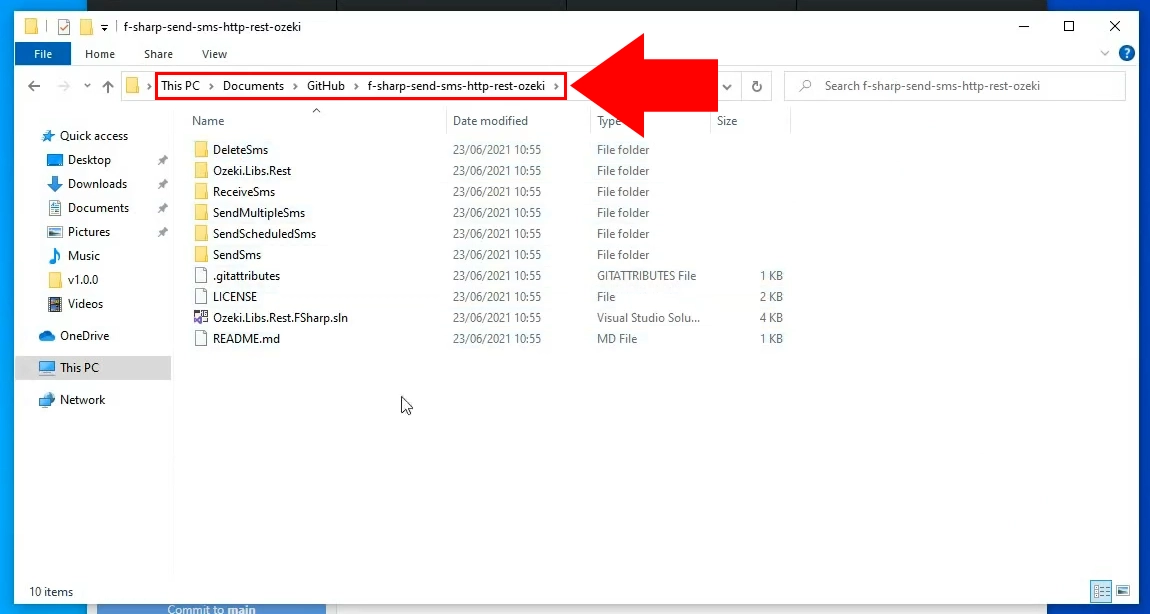
Cum să utilizați repository-ul
În ultimul videoclip, veți afla cum să utilizați repository-ul pe care tocmai l-ați clonat pe PC. Videoclipul va începe cu folderul deschis unde se găsesc fișierele clonate. Acesta se va încheia cu proiectul de trimitere SMS rulat cu succes. Veți afla cum să lansați un proiect și cum să verificați jurnalul său. Videoclipul durează doar 1:31 și include tot ce trebuie să faceți pentru a avea un proiect funcțional.
Lansează proiectul Visual Studio
Pentru a lansa proiectul unde poți edita codul, caută fișierul Ozeki.Libs.Rest.FSharp. Deschide fișierul și acesta va lansa Visual Studio. Poți edita codul acolo după preferințe. (Figura 12)
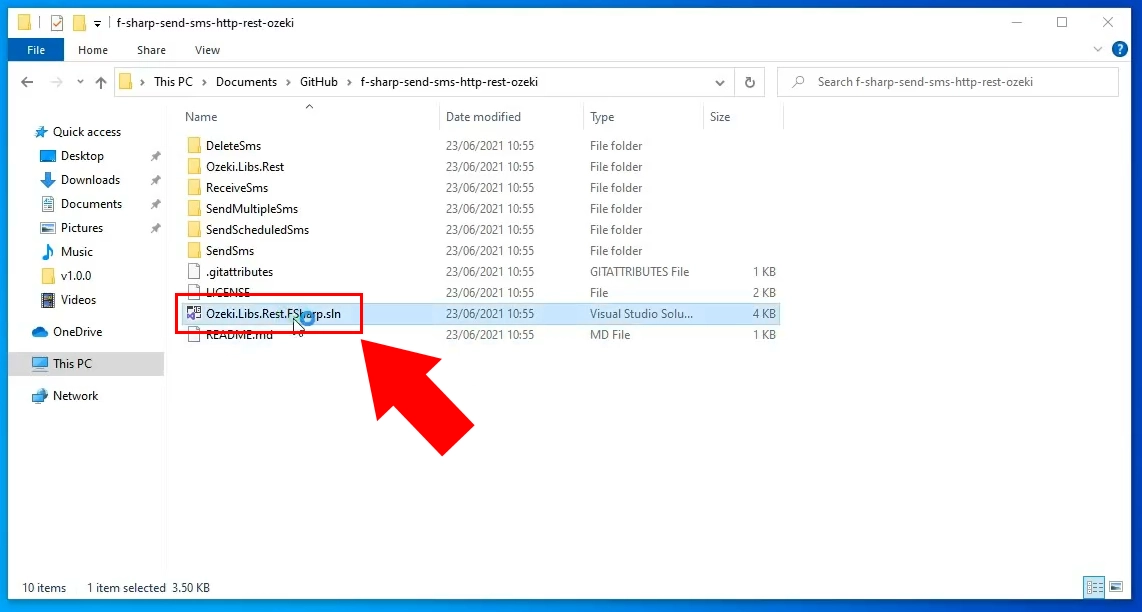
Începe să trimiți mesaje SMS
Apasă butonul Send Sms situat în partea de sus a interfeței grafice a aplicației (Figura 13). Acesta va porni scriptul și poți începe să trimiți mesaje SMS. În panoul editorului de cod, poți face modificări pentru a rula codul personalizat.
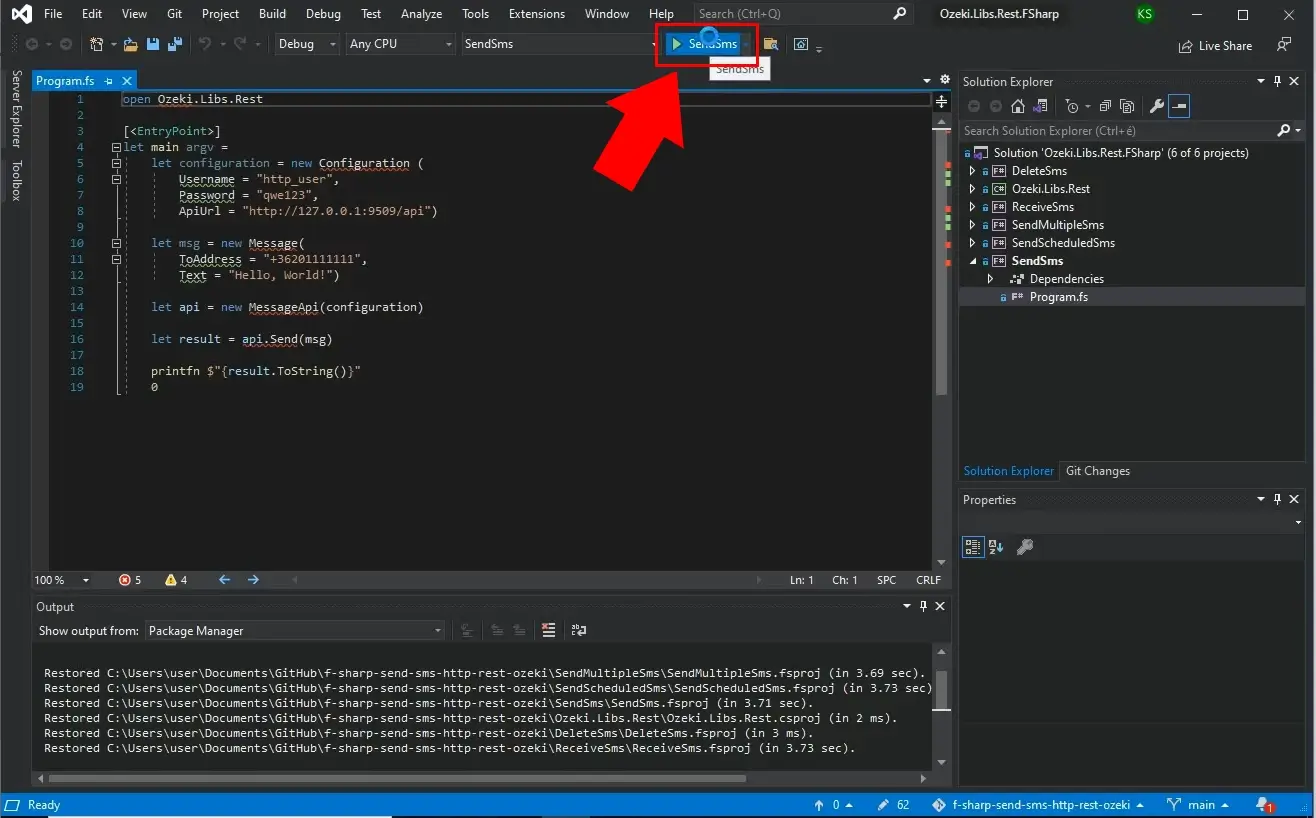
Răspunsul de la proiect
Acum vei primi răspunsul de la proiectul F#. Vei vedea rezultatul procesului de trimitere SMS, numărul de telefon al destinatarului și conținutul mesajului. După cum poți vedea în Figura 14, acesta va fi afișat într-o fereastră de consolă.
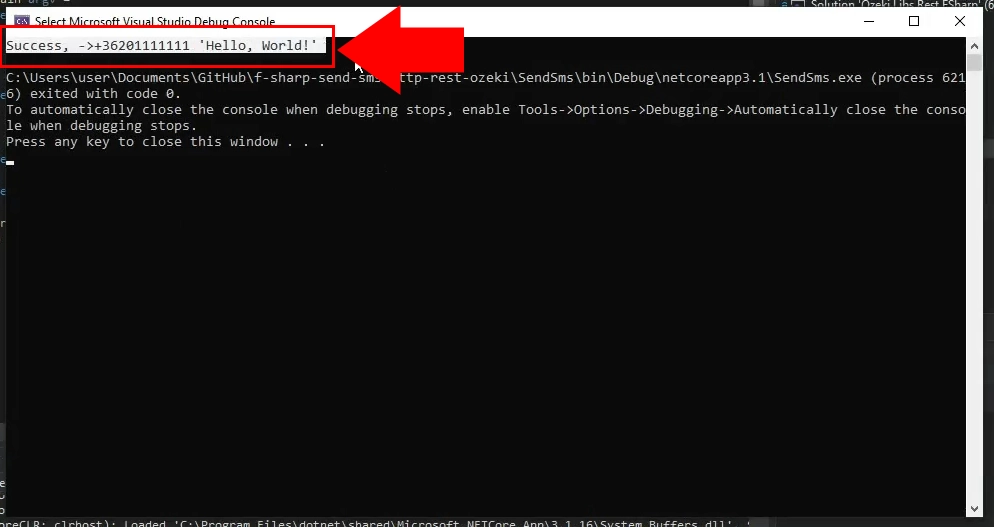
SMS trimis în Ozeki SMS Gateway
În cazul unui proces de trimitere reușit, poți vedea mesajul trimis în dosarul Sent al Ozeki SMS Gateway. Pentru a ajunge acolo, deschide Ozeki SMS Gateway și caută dosarul Sent în panoul de detalii al utilizatorului din stânga (Figura 15).
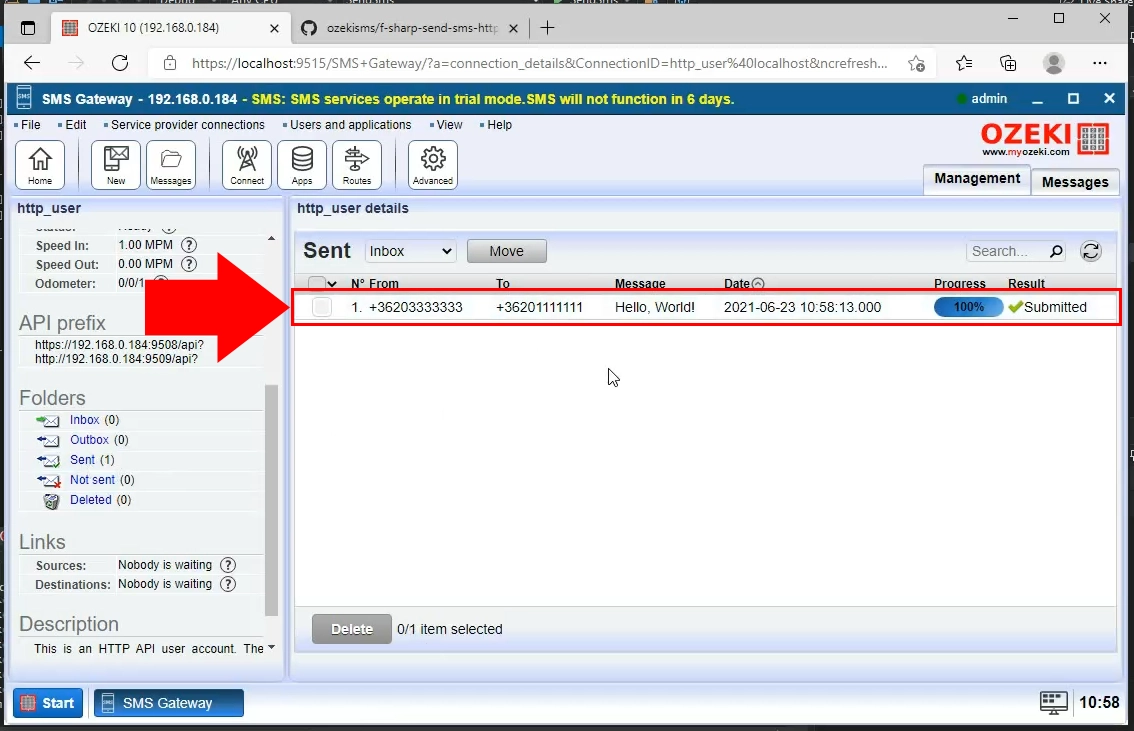
Rezumat
Articolul de mai sus a avut ca scop descrierea pașilor de descărcare și utilizare a proiectelor F# de pe GitHub. Urmând aceste instrucțiuni, poți crea soluția într-un timp scurt. F# SMS API poate fi folosit pentru a trimite mesaje text de pe computerul tău cu ajutorul Ozeki SMS Gateway. Este important de menționat că Ozeki SMS Gateway funcționează în orice țară și poate trimite și primi SMS prin diverse conexiuni mobile, astfel încât partajarea de date nu poate fi oprită la granițe.
Pentru a citi mai multe despre subiecte ca acesta, vizitează pagina de tutoriale Ozeki unde poți găsi informații despre ștergerea în F#.
Acum singurul lucru rămas de făcut este să descărci Ozeki SMS Gateway și să începi lucrul!
